Laiteohjelmisto tai puhelimen QUMO vilkkuminen

- 2953
- 804
- Tony Swaniawski
Teknisen ja mobiiliteollisuuden nopea kehitys ei jätä mahdollisuutta niille, jotka pyrkivät omistamaan tyylikkäin ja hienostuneimman matkapuhelin.
Matkapuhelinvalmistajat esittelevät uuden kehityksensä uskomattomalla nopeudella yrittäen yllättää kuluttajaa ja suuntaa hänet uudelleen.
Yksi viimeisimmän sukupolven onnistuneista mobiililahjoista oli Quest Quest -älypuhelimet. Valitettavasti riippumatta siitä, kuinka onnistunut mobiililaitteen valmistaja yritti luoda, ennemmin tai myöhemmin se on käsiteltävä.

QUMO -puhelimet ovat laiteohjelmistoa FlashTool -sovelluksella
Hyvin usein hän tarvitsee uuden Quest 510 -ohjelmiston, joten on niin tärkeää saada annos hyödyllistä käytännöllistä tietoa, jotta kaikki toimet voidaan suorittaa kotona yksinään.
Syyt, miksi älypuhelin tarvitsee laiteohjelmistoa
Jos QUMO Quest 474, 510 tai 502 matkapuhelinlaite on erinomainen, ei ole tunteita, paitsi mobiilitekniikan miellyttävän toiminnan nauttiminen, ei pidä tehdä lisätoimia, ei pidä tehdä.
Kuitenkin tapahtuu myös, että älypuhelin lakkaa olemasta "alistuva" esittäen epämiellyttäviä yllätyksiä omistajalleen. Juuri nämä yllätykset pakotetaan pohtimaan seuraavia kysymyksiä: kuinka päivittää laitteen järjestelmä? Mikä on QUMO 474 -ohjelmisto? Kuinka asentaa se?
Ohjelman epäonnistumiset
Quest 474, 510 tai 502 Älypuhelimet voivat toimia väärin, kieltäytyvät suorittamasta käyttäjän odottamia toimia.
Syyt tähän "tottelemattomuuteen" voivat olla erilaisia, samat voivat olla merkkejä, jotka osoittavat, että on aika harkita ohjelmiston päivittämistä, tällaisen tärkeän elementin asentamista kuin laiteohjelmisto QUMO 502, 474 tai 510.
Jos älypuhelin on lopettanut latauksen, eikä liittimessä ole mekaanista vaurioita, ongelma voi olla emolevyn hajoaminen tai käyttöjärjestelmän vika, jonka vuoksi joudut asentamaan uuden laiteohjelmiston.
Laiteohjelmistoa tarvitaan myös, jos QUMO Quest 474, 510 tai 502 älypuhelin kieltäytyy kiinni verkkoon, ei käynnisty eikä sammuta, ei näe ja kieltäytyy määrittämästä SIM -korttia ja flash -korttia.
Meidän on harkittava laiteohjelmistovaihtoehtoa, jos järjestelmä on lopettanut päivityksen, älypuhelin ei lataa USB -kaapelia, tietokone ei havaitse, kuulokemikrofoni ei toimi.
Syyt voivat olla väärät toiminnot, satunnaiset poistot tai järjestelmätiedostot, epäonnistunut yritys vilkkua laitteessa sekä virushyökkäys.
Älypuhelinohjelmisto
Tietysti QUMO Quest 474, 510 tai 502 älypuhelimen vilkkuminen huoltokeskuksessa. Tässä tapauksessa tarve etsiä tarvittavaa tietoa suljetaan pois, miten tällaiset vastuulliset manipulaatiot toteutetaan.

Voit päivittää laiteohjelmiston palvelukeskuksessa ... maksua varten
Vain tässä tapauksessa sinun on jätettävä hyvästit jollekin summalle, jota palvelukeskus vaatii palvelujen tarjoamiseen. Voit tehdä muuten: tee kaikki itse, aseistettu arvokkaasti.
Laiteohjelmiston asennusalgoritmi
QUMO Quest 474-, 510- tai 502 -älypuhelimien vilkkumiseksi sinun on aluksi ladattava ja aloitettava flashtool, ladattava ja tallennettava haluttu laiteohjelmistoversio.
Kun alustava työ on valmis, voit siirtyä päätoimiin.
Irrota puhelin, poista akku siitä, käynnistä FlashTool -ohjelma tietokoneella. Etsi muoto -välilehti, siirry siihen ja napsauta sitten "Käynnistä" -painiketta. Kytke nyt puhelin niin, että Flashtool voi valmistaa sen laiteohjelmistoon, muotoilemalla järjestelmää. Irrota puhelin ja irrota yhteys tietokoneesta.
Seuraavaksi etsi "Lataa" -välilehti, valitse laiteohjelmisto, joka osoittaa polun siihen.
Sen jälkeen ohjelmassa näytetään riittävä määrä erittäin tärkeitä osia, joiden lähellä tarkistukset on asennettava. Poikkeuksena on vain kaksi välimuistin ja usrdata -osaa, joilla ei ole avainroolia älypuhelimen kiinteysprosessissa.
Napsauta nyt "Lataa vain" -tilan valintapainiketta, napsauta "Lataa" -painiketta ja kytke sitten älypuhelin uudelleen.
Lisäksi laiteohjelmistoprosessi tapahtuu automaattisessa tilassa. Sinulle ilmoitetaan vihreän ympyrän esiintymisestä.
Älypuhelimen sammuttaminen, akun kytkeminen ja käynnistäminen. Viimeinen vaihe tulisi ladata järjestelmästä. Päättääksesi tämän kaksi painiketta ("tilavuus" ja "voima") samanaikaisesti. Kirjoitus MMC ilmestyy näytölle, jolla sinun tulee napsauttaa. Jos uudelleenkäynnistystä ei tapahdu, sinun on tehtävä tämä manuaalitilassa.
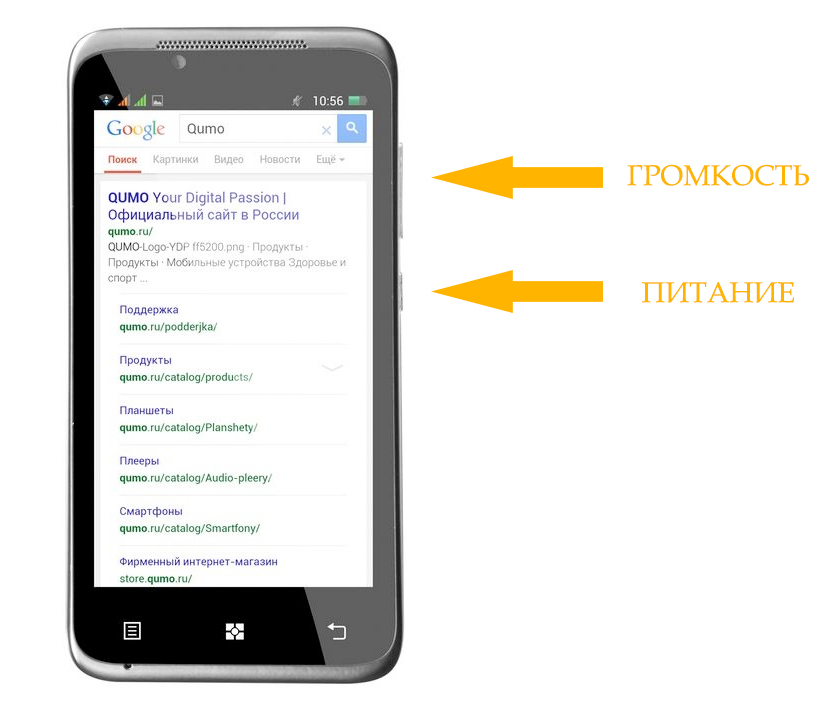
Paina äänenvoimakkuutta ja virtapainikkeita, kuten kuvassa näkyy
Laiteohjelmiston päivitys
Tämä menetelmä on hiukan yksinkertaisempi, se tarjoaa itse järjestelmä, mutta se sopii vain tapauksiin, joissa älypuhelimessa ei ole ohjelmistoja ja järjestelmän vikoja.
Suorita älypuhelin, siirry päävalikkoon, siirry "Asetukset" -alakertaan, alakulman alaosasta, etsi "puhelimesta".
Tiedot asennetusta laiteohjelmistoversiosta näkyvät näytöllä, ja himoittu ”Systempäivitys” -painike tulee näkyviin. Ennen siirtymistä lisätoimiin, sinun on varmistettava, että älypuhelimella on riittävä määrä vapaata tilaa, jossa päivitystiedosto voidaan myöhemmin pumpata onnistuneesti.
Älypuhelin tulee olla kytkettynä nopeuden Internet -tiedostoon, koska päivitystiedostoon liittyy vaikuttavia mitat. Päivitysprosessin käynnistämisen jälkeen on tärkeää muistaa, että prosessiin on mahdotonta puuttua, voit myös sammuttaa älypuhelimen, muuten voit vahingoittaa vakavasti mobiililaitettasi.
Laiteohjelmistopäivityksen suorittamisen jälkeen älypuhelin käynnistetään uudelleen, minkä jälkeen sitä käytetään jo.
Joten itse tämän mobiililaitteen omistajat voivat vilkkua QUMO Quest -älypuhelimen, mutta vasta kun ne on aseistettu täydellä leveällä tiedoilla, he ymmärtävät kaikki tärkeät yksityiskohdat.

